بطور قطع در زندگی امروز انواع وسایل الکترونیکی از جمله گوشی و لپ تاپ بیشترین استفاده را دارند و جزئی از کالاهای اساسی هر خانه و محل کار به حساب میآیند.
حتی در صورتی که هیچ گونه سر و کاری با لپ تاپ نداشته باشید، ممکن است روزی به آن نیاز پیدا کنید.
افراد با توجه به دلایل مختلف ممکن است اقدام به خرید لپ تاپ نو یا استوک نمایند.
چنانچه به منظور صرفه جویی در هزینهها قصد خرید لپ تاپ استوک در مشهد را دارید توصیه میشود با مطالعه این مطلب از چگونگی تست سلامت لپ تاپ استوک آگاهی یابید.

چرا باید روشهای تست لپ تاپ استوک را بلد باشم؟
ممکن است بلافاصله پس از خواندن مقدمه این سوال در ذهنتان نقش ببندد.
لازم به ذکر است لپ تاپهای استوک معمولا در کنار کیفیت بالا، به لحاظ مالی و اقتصادی نیز صرفه زیادی برای خریدار به همراه دارند.
اما معمولا نگرانی اکثر افراد اطمینان نداشتن درباره کارکرد صحیح این قبیل دستگاههاست.
به همین دلیل حتی اگر قرار است از بهترین سایت های خرید لپ تاپ استوک خرید کنید، آگاهی از روشهای تست لپ تاپ استوک به شما کمک میکند با به کار بستن آنها و اطمینان از سالم بودن تمام بخشهای دستگاه اقدام به خرید آن نمایید.

چطور لپ تاپ استوک تازه خریداری شده را تست کنم؟
در ادامه به معرفی مهمترین روشهای تست سلامت لپ تاپ استوک میپردازیم.
توصیه میکنیم قبل از اجرای این روشها از آگاهی کامل درباره نحوه پیاده سازی آن مطمئن شوید.
زیرا اشتباه در انجام آنها میتواند منجر به نمایش اطلاعات غلط و یا ایجاد مشکل در دستگاه شود.

تست فیزیکی لپ تاپ
در مرحله ابتدایی یعنی تست فیزیکی لپ تاپ صرفا با کمی مشاهده و دقت میتوانید به ایراد ظاهری و لمسی نداشتن دستگاه پی ببرید.

بررسی ظاهر لپ تاپ استوک
در واقع منظور از بررسی ظاهری توجه به عدم وجود خط و خش، شکستگی، ضربه، تورفتگی یا برآمدگی، آثار چسب، آثار تعمیر یا بازشدن پیچها در دستگاه میباشد.
البته این موارد با توجه به هزینه پرداختی و گرید انتخابی لپ تاپ توسط شما متغیر است و هنگام بررسی باید به این موضوع توجه داشته باشید.
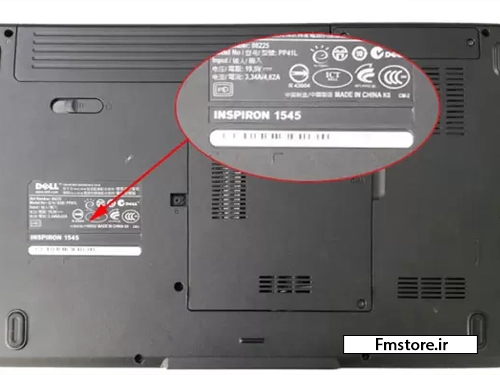
بررسی سریال لپ تاپ استوک
لازم به ذکر است وجود جعبه، کارتن، پک و هر نوع بسته بندی اصلی قابل تطبیق با دستگاه (با استفاده از روشهایی مانند بارکدها barcode، سریالها Serial ، سرویس تگها Service Tag و سایر روشهای شناسه گذاری) سند صحت اصالت دستگاه تلقی میشود.
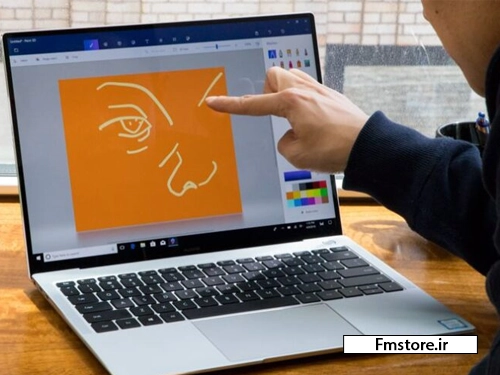
بررسی بخشهای لمسی لپ تاپ
منظور از قسمتهای لمسی لپ تاپ بخشهایی هستند که شما بطور مستقیم توان مشاهده و کار با آنها را دارید.
در ادامه به صورت مجزا به نحوه تست سلامت هر یک از این بخشها میپردازیم.

1. صفحه نمایش :
اولین و مهمترین بخش قابل بررسی، صفحه نمایش لپ تاپ است.
شما میتوانید به هنگام کار کردن با لپ تاپ با مشاهده دقیق متوجه وجود یا عدم پیکسل سوخته، شفافیت بیش از حد،هر گونه ضربه، شکستگی یا خط و خش شوید.
همچنین برای اینکه به صورت آنلاین صفحه نمایش دستگاه را مورد بررسی قرار دهید میتوانید از سایت Eizo Monitor Test و نرم افزارهای PassMark Monitor Test و defpix کمک بگیرید.

2. کیبورد و تاچ پد :
در روش اول کافی است که صفحه جدیدی در Notepad لپ تاپ باز کنید و شروع به امتحان کردن تمام دکمههای کیبورد و کار کردن با تاچ پد نمایید.
همچنین برای اطمینان بیشتر از سلامت کیبورد و تاچپد لپ تاپ نرمافزارهای مختلفی مانند : PassMark KeyboardTest ،keyboard test utility و Keyboard Tracer بسیار مفید هستند.

3. درایو نوری :
از آنجا که درایو نوری دستگاهها متفاوت هستند و حالتهای مختلفی دارند باید ابتدا حالات آنها را مشخص کنید و سپس درایو را بررسی نمایید.
سپس با قرار دادن یک سی دی یا دی وی دی سلامت توانایی خواندن درایو را تست کنید.
همچنین باید یک نرم افزار برای رایت مثل Nero بر روی لپ تاپ نصب کنید و با رایت مقداری اطلاعات بر روی یک سی دی یا دی وی دی خام، از سلامت آن مطمئن شوید.

4. دوربین :
در تست ابتدایی دوربین باید از قسمت منوی استارت ویندوز دوربین را باز کنید و از کارکرد صحیح آن مطمئن شوید.
سایتهای مختلف Webcam Test و یا onlinemictest نیز اطلاعات خوبی درباره سلامت دوربین در اختیار کاربر قرار میدهند.

5. بلندگوها و میکروفون :
برای تست بلندگو میتوانید با پخش یک موزیک یا ویدیو و بالا بردن صدا تا 100 درصد کیفیت بلندگوها را بررسی نمایید.
همچنین مراحل زیر را انجام دهید:
- روی آیکون صدا که در سمت راست و پایین صفحه نمایش قرار دارد، راست کلیک کنید
- گزینه sounds را بزنید
- در پنجرهای که باز میشود به زبانه Playback وارد شوید
- حالا speakers را انتخاب و روی دکمه Configure کلیک کنید
- در صفحه جدید روی دکمه Test کلیک کنید
- حالا از هر دو بلندگو به ترتیب یک صدا پخش شده و میتوانید از سلامت آنها مطمئن شوید
برای تست میکروفون هم میتوانید از سایت Online Mic Test و itselftools استفاده کنید.
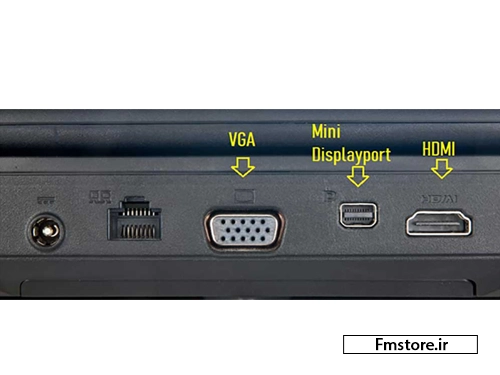
6. پورتها
تست پورتها بسیار آسان و راحت است.
کافیست هر پورت را به محل مخصوص خود متصل نمایید و اگر کار خود را به خوبی انجام داد، سالم است.

7. فن لپ تاپ
ساده ترین راه برای تست فن لپ تاپ توجه به صدای آن و جریان ورود و خروج هواست که بیانگر سالم بودن فن است.
همچنین استفاده از نرم افزارهای HWMonitor و SpeedFan برای تست سلامت فن دستگاه و اطمینان بیشتر توصیه میشود.

8. لولاهای لپ تاپ
کافیست در لپ تاپ را چند بار باز و بسته کنید در این حین لولهها نباید صدای ناهنجاری بدهند یا خیلی شل و سفت باشند.
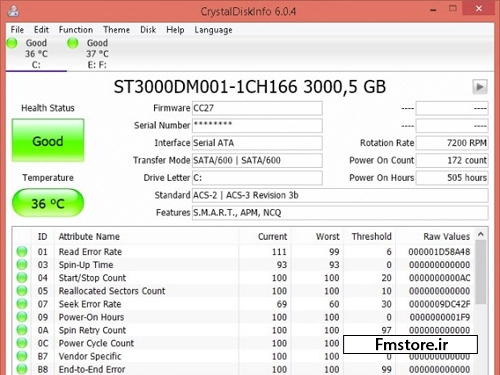
تست نرم افزاری لپ تاپ استوک
در این بخش نرم افزارهای هر بخش را مورد بررسی قرار میدهیم.
منظور از بخشهای غیر قابل لمس لپ تاپ چیست؟
بخشهای غیر قابل لمس در واقع قسمتهایی از لپ تاپ میباشند که کاربر قادر به مشاهده مستقیم آنها نیست.
مواردی مانند هارد، پردازنده مرکزی، گرافیک، باتری و RAM از جمله بخشهای مهم و غیر قابل لمس لپ تاپ محسوب میشوند.
در این مرحله برای اینکه امکان دسترسی و تست عملی این موارد وجود ندارد تنها میتوان از طریق نرم افزار و سایتهای معتبر اقدام به بررسی سلامت آنها نمود.

تست سلامت هارد دیسک لپ تاپ
از بهترین و معروف ترین نرم افزارهای بررسی میزان سلامت هارد دیسک لپ تاپ میتوان به نرم افزار Hard Disk Sentinel و CrystalDiskInfo اشاره کرد.

تست سلامت cpu
نرم افزارهای مختلفی برای تست سلامت پردازنده مرکزی یا cpu وجود دارد اما پیشنهاد ما استفاده از نرم افزار Furmark میباشد.
برای کار با این نرم افزار کافیست مراحل زیر را انجام دهید:
نرم افزار را اجرا و پس از انتخاب گزینه CPU burner روی دکمه start کلیک کنید.
چنانچه تمایل دارید اطلاعات بیشتری درباره پردازندههای مرکزی به دست آورید مقاله تفاوت نسلهای cpu در لپ تاپها را پیشنهاد میکنیم.
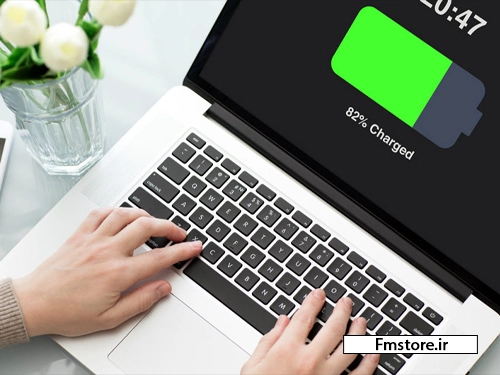
تست سلامت باتری
یکی از روشهای تست باتری این است که بعد از شارژ کامل لپ تاپ شروع به پخش دو یا چند ویدئو به صورت همزمان کنید و روند کاهش درصد شارژ باتری را در نظر بگیرید.
اگر شارژ به صورت آرام کم شود، باتری سالم است ولی اگر به صورت سریع در حال کاهش باشد، خبر از خرابی و اوضاع نامطلوب باتری میدهد.
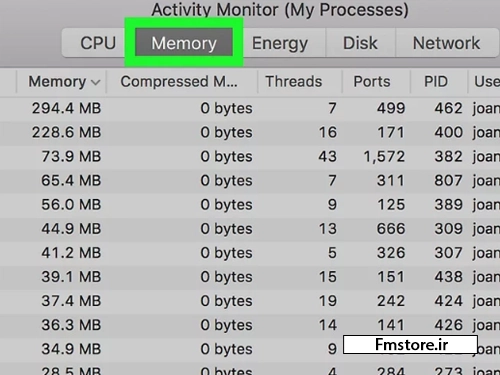
تست سلامت رم
برای بررسی سلامت رم دستگاه، در قسمت جستجوی لپ تاپ یا RUN، جمله windows memory diagnostic را تایپ و برنامه را باز کنید.
بعد با یک پیغام مواجه میشوید که:
میخواهید بررسی را الان شروع کنید یا هنگامی که لپ تاپ را بار دیگر روشن کردید اگر انتخاب کنید که همان لحظه شروع به بررسی کند، لپ تاپ ریست میشود و شروع به بررسی میکند.
همچنین برای تست رم میتوانید از نرم افزار PassMark MemTest86 استفاده کنید.
تست سلامت لپ تاپ توسط کارشناسان اف ام استور
با تشکر که تا انتهای مقاله تست سلامت لپ تاپ استوک با ما همراهی کردید.
همانطور که مشاهده نمودید روند و پروسه تست لپ تاپ آسان اما خسته کننده و زمان بر است.
به همین دلیل توصیه میشود از یک شرکت و مجموعه معتبر که در آن هر لپ تاپ توسط خود کارشناسان شرکت مورد بررسی قرار میگیرد و ضمانت دارد خرید نمایید تا از دغدغه و نگرانی بابت عدم سلامت دستگاه آسوده شوید.
در مجموعه تخصصی اف ام استور تمام لپ تاپهای موجود توسط مهندسین کامپیوتر مورد تست و ارزیابی قرار می گیرند؛ این تستها شامل تست باتری، کیبورد، صدا، مانیتور، پورت، هارد و درایو نوری هستند.
دستگاه خریداری شده از مجموعه FMstore شامل ۲۴۰ ساعت مهلت تست می باشد.
شما خریدار محترم میتوانید در بازه زمانی ذکر شده به تست دستگاه بپردازید و در صورت بروز مشکل میتوانید اقدام به تعویض کالا کنید.
تلفنهای تماس جهت ارتباط با دفتر فروش
از زمان ثبت سفارش تا زمان تحویل خرید اینترنتی چقدر طول میکشد؟
در بازه زمانی ۲ تا ۵ روز کالای مد نظر شما به آدرس ثبت شده ارسال میشود.
امکانش هست کالای خریداری شده گارانتی مدت دار هم باشه؟
بله البته؛ با پرداخت مبلغ جزئی میتوانید کالا خریداری شده را گارانتی مدتدار کنید. برای چگونگی و اطلاع از شرایط گارانتی با پشتیبانی تماس حاصل کنید.
لپ تاپ های موجود در مجموعه اف ام استور، سفارش کدام کشور است؟
تمامی لپ تاپ های موجود، سفارش اروپا هستند.